QJoyPad
QJoyPad ist eine kostenlose grafische Open-Source-Anwendung, mit der Sie Tastatur- und Mausereignisse einem Gamecontroller zuordnen können. In einfachen Worten, ein Linux-Spiel, das keinen oder Ihren speziellen Gamecontroller unterstützt, kann mit QJoyPad mit einem Gamepad funktionstüchtig gemacht werden.
Einige der Hauptfunktionen von QJoyPad sind:
- Mehrere Profile erleichtern das Verwalten und Wechseln von Zuordnungen
- Tastenmodus „Turbo“ oder „Schnellfeuer“
- Sticky-Modus zur Simulation des „Drücken und Halten“-Verhaltens
- Erkennt automatisch Gamepad-Tasten und -Achsen
- Unterstützt die Steuerung der Maus über Joysticks
- Kommt mit voller Befehlszeilenunterstützung für diejenigen, die CLI . bevorzugen
- Unterstützung für die Einstellung der Empfindlichkeit von Joysticks
- Kommt mit vielen vordefinierten Algorithmen zur Steuerung der Mauszeigerempfindlichkeit und -beschleunigung
- Schnelleinstellungsmodus, mit dem Sie einzelne Tasten gleichzeitig erkennen und einstellen können
Um QJoyPad in Ubuntu zu installieren, führen Sie den folgenden Befehl aus:
$ sudo apt install qjoypadFühren Sie den folgenden Befehl aus, um QJoyPad zu starten (oder verwenden Sie den Anwendungsstarter):
$ qjoypadQJoyPad wird in der Taskleiste minimiert gestartet, sodass Sie möglicherweise kein GUI-Fenster sehen, bis Sie auf das Panel-Applet klicken. In einigen Desktop-Umgebungen wird die Taskleiste angezeigt, aber es passiert nichts, wenn Sie auf die Menüelemente klicken. Um dieses Problem zu beheben, müssen Sie QJoyPad im Nicht-System-Tray-Modus ausführen, indem Sie den folgenden Befehl ausführen:
$ qjoypad --notrayWenn Sie QJoyPad ohne Taskleiste ausführen, wird ein kleines Fenster erstellt, das nur das Symbol der App enthält. Wenn Sie mit der rechten Maustaste auf dieses Symbol klicken, werden alle Menüoptionen sichtbar, die in der Taskleiste verfügbar sind.

Beachten Sie, dass einige der QJoyPad-Optionen möglicherweise nicht funktionieren, es sei denn, Sie schließen einen Gamecontroller an. Um das Gamepad-Zuordnungsfenster anzuzeigen, doppelklicken Sie auf das im obigen Screenshot gezeigte Symbol.
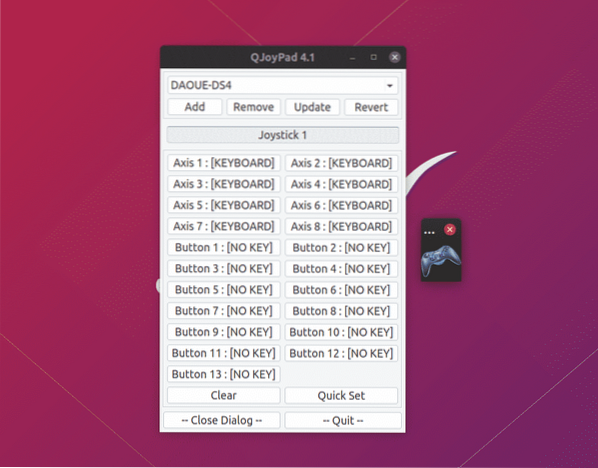
Damit QJoyPad-Mappings in einem Spiel oder einer App funktionieren, müssen Sie es am Laufen halten. Passen Sie auf, dass Sie das kleine Fenster mit dem Gamepad-Symbol nicht versehentlich schließen.
SDL2 Gamepad-Tool
SDL2 Gamepad-Tool ist eine kostenlose Open-Source-App, mit der Sie Gamecontroller-Tasten über eine benutzerfreundliche grafische Oberfläche konfigurieren können. Wie der Name schon sagt, funktioniert es nur für Spiele, die die SDL2-API zur Controller-Unterstützung verwenden (die meisten nativen Linux-Spiele).
Verwendung der Gamepad-Zuordnungsdatenbank verfügbar Hier, es konfiguriert automatisch das Mapping für die meisten Controller. Wenn Ihre Gamecontroller-Zuordnungen jedoch nicht in der App angezeigt werden, können Sie neue Zuordnungen dafür erstellen, indem Sie auf die Schaltfläche „Neue Zuordnung erstellen“ klicken. Sie können mit demselben Verfahren auch vordefinierte Zuordnungen für jeden Controller ändern.
Beachten Sie, dass diese App kein Dienstprogramm zur Zuordnung von Tastatur zu Joypad ist. Es erstellt nur SDL-kompatible Zuordnungen für Gamepads, sodass Spiele, die die SDL-API verwenden, diese automatisch auswählen können.
Sie können das SDL2-Gamepad-Tool herunterladen von Hier.
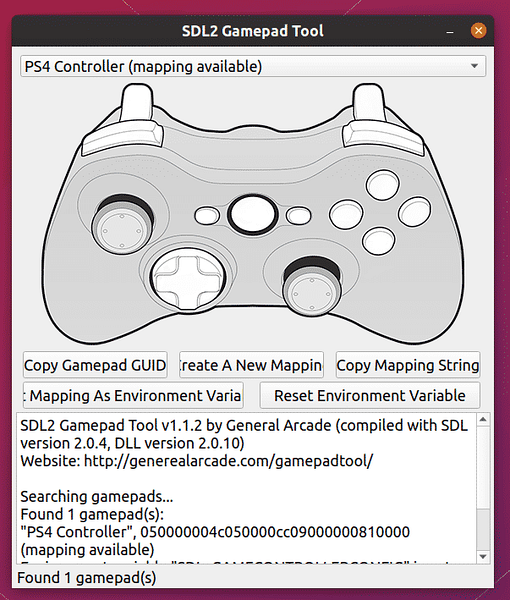
Sobald Sie mit den Zuordnungen zufrieden sind, können Sie sie auf zwei Arten für Spiele aktivieren. Klicken Sie auf „Zuordnung als Umgebungsvariable festlegen“, um diese Zuordnungen systemweit für alle Spiele festzulegen.
Die andere Methode besteht darin, diese Zuordnungen pro Spiel zu verwenden. Klicken Sie auf die Schaltfläche "Zuordnungszeichenfolge kopieren" und führen Sie einen Befehl im folgenden Format aus:
$ SDL_GAMECONTROLLERCONFIG=”paste_here_string_copied_from_method_explained_above”/Pfad/zum/Spiel/ausführbaren Datei
Der Mapping-Befehl auf meinem System sieht beispielsweise so aus:
$ SDL_GAMECONTROLLERCONFIG="050000004c050000cc09000000810000,PS4Controller,a:b0,b:b1,back:b8,dpdown:h0.4,dpleft:h0.8, dprright: h0.2,dpup:h0.1,
Führung:b10,linke Schulter:b4,linker Stick:b11,linker Abzug:a2,linkex:a0,linke:a1,rechte Schulter:b5,
rechter Stick:b12,rechter Auslöser:a5,rechtsx:a3,rechtsy:a4,start:b9,x:b3,y:b2,"
/Pfad/zum/Spiel/ausführbaren Datei
SC-Controller
SC Controller ist eine GTK3-Anwendung, mit der Sie Tastenzuordnungen für Steam-Controller, DualShock 4-Gamepad, Xbox-Controller und andere ähnliche Gamepads erstellen können. Das Haupthighlight dieser App ist die Möglichkeit, erweiterte Gamepad-Zuordnungen zu konfigurieren, die dem integrierten Konfigurationstool des Steam-Clients entsprechen. Einfach ausgedrückt, ermöglicht der Benutzermodus-Treiber / die GUI-App von SC Controller die Konfiguration von Gamepads, ohne dass der Steam-Client installiert werden muss (auch kein Steam-Konto erforderlich). Genau wie QjoyPad können Sie mit dieser App Tastatur- und Mausereignisse einem Gamecontroller zuordnen.
Weitere nützliche Funktionen des SC Controllers:
- Gyroskop-Konfigurationsunterstützung
- Schnellfeuer- oder Turbomodus-Funktionalität
- Unterstützt mehrere Gamepad-Profile
- Vibrations- / Rumpelunterstützung
- Makros und Controller-Emulation
- Unterstützt Bildschirmtastatur
SC Controller AppImage für Linux-Distributionen kann heruntergeladen werden von Hier. Markieren Sie die ausführbare Datei und führen Sie sie in einem Terminal aus oder doppelklicken Sie auf die Datei, um die Anpassung der Gamepad-Zuordnungen zu starten.
Beachten Sie, dass der SC Controller aus irgendeinem Grund meinen DualShock 4-Controller nicht erkennt, es sei denn, ich führe ihn mit Root-Zugriff aus. Höchstwahrscheinlich, weil Eingabeereignisse vom Gamepad nicht gelesen werden können. Eine benutzerdefinierte udev-Regel kann dieses Problem möglicherweise beheben, aber es hier zu erklären, würde den Rahmen dieses Artikels sprengen. Wenn Sie Probleme mit der Gamepad-Erkennung mit dieser App haben, versuchen Sie, sie als Root auszuführen.
Fazit
Dies sind einige Apps, mit denen Sie Zuordnungen für Ihren Gamecontroller erstellen können. Die meisten der bekannten Gamecontroller-Marken funktionieren heutzutage sofort unter Linux. Im Gegensatz zu Konsolenspielen bieten PC-Spiele jedoch selten die Möglichkeit, Gamepads neu zuzuordnen. Die oben genannten Apps sind besonders nützlich, wenn Sie einen generischen Controller verwenden, das Layout vorhandener Tastenzuordnungen ändern oder Tastatur- und Mausereignisse einem Gamecontroller zuordnen möchten.
 Phenquestions
Phenquestions


